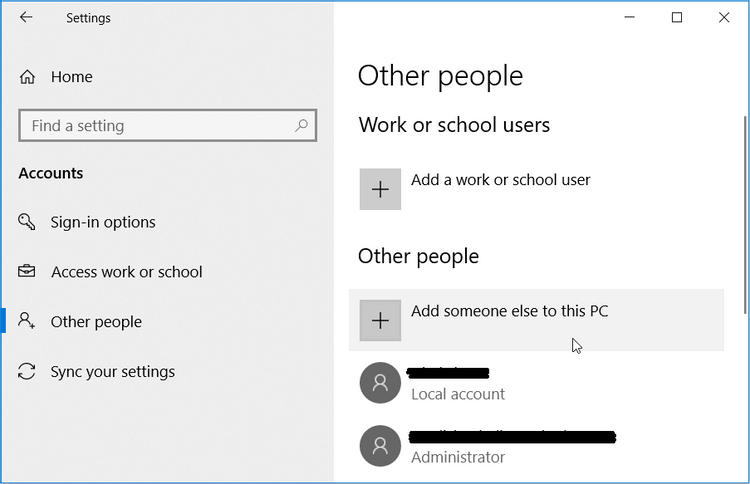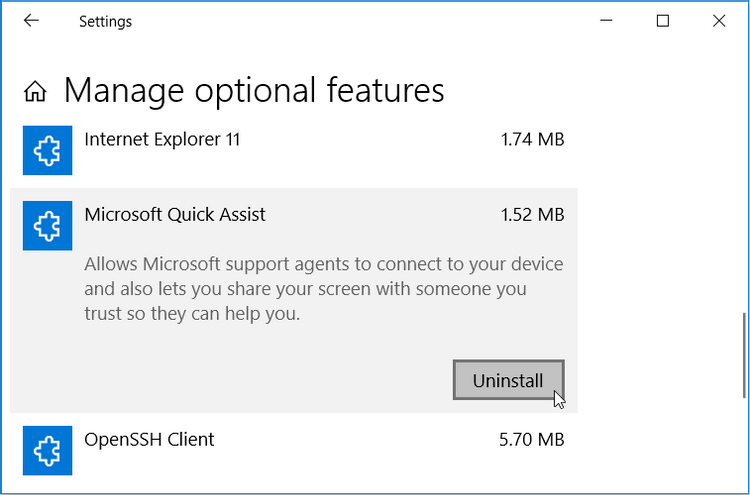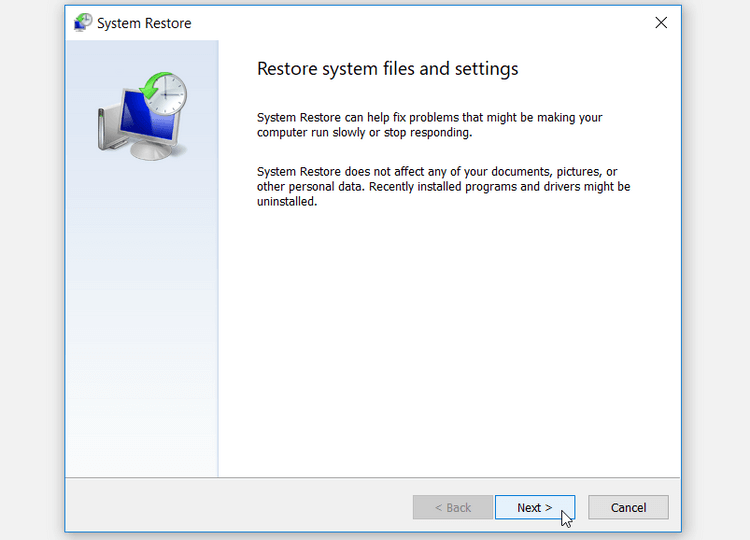Windows Quick Assist membantu anda menyambung ke PC jauh dengan mudah. Terima kasih kepadanya, anda tidak perlu memasang alat perkongsian skrin pihak ketiga. Walau bagaimanapun, kadangkala ia juga menghasilkan ralat. Walau bagaimanapun, anda boleh membetulkan ralat Bantuan Pantas Windows dengan mudah dengan cara berikut.

Apakah Windows Quick Assist dan bagaimana ia berfungsi
Quick Assist ialah alat Windows yang membolehkan anda dan orang lain berkongsi peranti melalui sambungan jauh. Apabila anda mengakses komputer orang lain, anda boleh menyelesaikan masalah dan mendiagnosis masalah teknikal seolah-olah anda menggunakan peranti mereka.
Kedua-dua pihak perlu log masuk ke Quick Assist untuk mula menggunakannya. Seterusnya, anda menghantar mereka kod yang membolehkan anda mengakses peranti mereka dan begitu juga sebaliknya. Walau bagaimanapun, jika Quick Assist tidak berfungsi, anda perlu mencari penyelesaian untuk menyelesaikan masalah tersebut.
Ciri dan keperluan untuk menggunakan Quick Assist
Apabila anda mengetahui cara Quick Assist berfungsi, anda akan mengetahui bahagian mana yang perlu dibaiki.
- Komputer kedua-dua pihak perlu menjalankan Windows
- Quick Assist hanya berjalan pada peranti Windows. Oleh itu, jika anda mencuba alat ini pada sistem pengendalian lain, anda akan mendapat ralat. Selain itu, jika anda yang memberikan sokongan, anda memerlukan akaun Microsoft.
- Menggunakan Quick Assist memerlukan sambungan Internet
- Anda hanya boleh menggunakan Quick Assist apabila PC anda disambungkan ke rangkaian. Untuk mengelakkan masalah, anda perlu memastikan sambungan Internet yang stabil.
- Anda tidak boleh menyeret & melepaskan fail menggunakan Quick Assist
- Anda tidak boleh menyalin & menampal teks menggunakan Quick Assist
- Anda tidak boleh menggunakan Aset Pantas untuk pencetakan jauh
Jika anda melakukan tugas yang disokong oleh Quick Assist tetapi masih mendapat ralat, berikut ialah cara untuk menyelesaikan masalah tersebut.
Bagaimana untuk membetulkan ralat Windows Quick Assist
Buat akaun Microsoft jika anda tidak mempunyainya
Jika anda menggunakan Quick Assistant sebagai pembantu, anda memerlukan akaun Microsoft. Orang yang memerlukan bantuan hanya perlu mempunyai peranti Windows.
Cara membuat akaun Windows:
- Pergi ke Menu Mula Windows > Tetapan PC > Akaun .
- Pilih Orang lain di sebelah kiri tetingkap.
- Seterusnya, pilih Tambah orang lain pada PC ini .
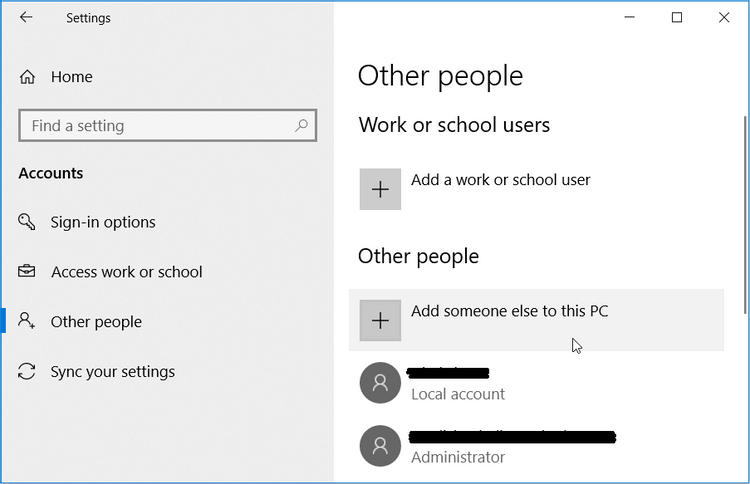
Dalam tetingkap seterusnya, klik Saya tidak mempunyai maklumat log masuk orang ini . Di sini, anda boleh membuat akaun seperti berikut:
- Klik Dapatkan alamat e-mel baharu dan masukkan maklumat terperinci dalam kotak yang berkaitan.
- Seterusnya, buat kata laluan, pilih negara anda dan isikan tarikh lahir anda. Klik Seterusnya apabila selesai.
- Ikut arahan pada skrin untuk melengkapkan proses.
- Apabila selesai, log masuk ke akaun Microsoft anda dan mula menggunakan Quick Assist .
Nyahpasang dan pasang semula Quick Assist
- Pergi ke menu Mula Windows > Tetapan > Apl .
- Klik Urus ciri pilihan dalam panel sebelah kanan.
- Tatal ke bawah dan pilih Microsoft Quick Assist . Klik ciri ini dan tekan butang Nyahpasang .
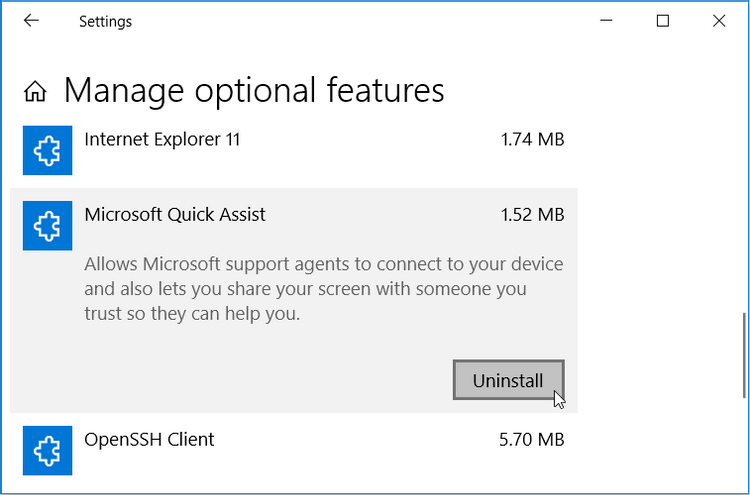
Apabila selesai, klik butang Pasang yang muncul dalam ciri Bantuan Pantas. Jika alat ini tidak muncul pada Ciri Pilihan , anda perlu menambahkannya seperti berikut:
- Di bahagian atas skrin Urus ciri pilihan , klik Tambah ciri .
- Tatal ke bawah, pilih Quick Assist dan tekan butang Pasang .
Apabila selesai, tutup tetingkap tetapan dan mulakan semula PC anda untuk menyimpan perubahan ini.
Jalankan pemulihan sistem
Quick Assist tiba-tiba menunjukkan mesej ralat pelik yang tidak pernah anda lihat sebelum ini? Jika ya, ada kemungkinan fail sistem yang rosak telah mengganggu fungsinya. Dalam kes ini, titik pemulihan sistem boleh membantu anda.
Jika anda pernah mencipta titik ini sebelum ini, anda boleh menggunakannya untuk memulihkan Bantuan Pantas kepada keadaan biasa:
- Taip Pemulihan dalam bar carian Windows dan pilih Padanan terbaik .
- Dalam tetingkap Pemulihan , klik Buka Pemulihan Sistem .
- Dalam tetingkap yang muncul, klik Seterusnya untuk meneruskan.
- Seterusnya, pilih titik pemulihan yang dikehendaki daripada senarai yang muncul dalam tetingkap pop timbul. Di sana, klik Seterusnya > Selesai .
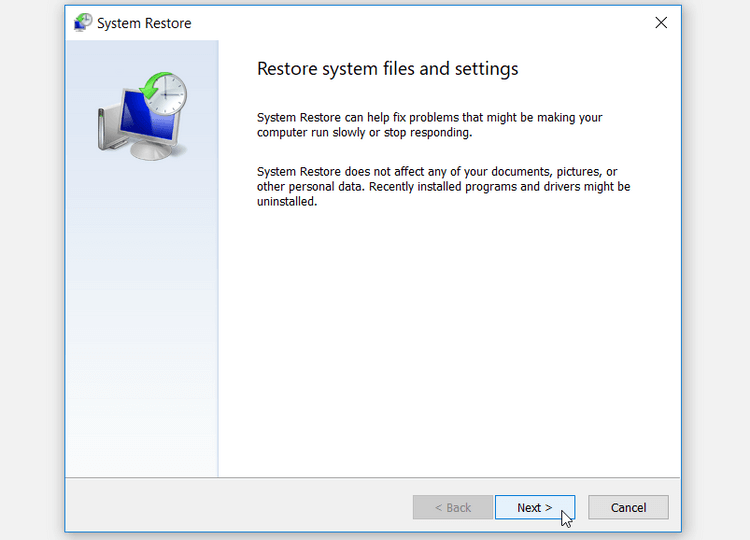
PC boleh dimulakan semula beberapa kali untuk menyelesaikan proses pemulihan. Tunggu proses selesai, kemudian cuba Quick Assist sekali lagi.
Jika semua perkara di atas tidak berfungsi, penyelesaian terakhir ialah memulihkan PC anda kepada tetapan kilang.
Di atas ialah cara untuk membetulkan ralat Windows Quick Assist . Semoga artikel itu berguna kepada anda.